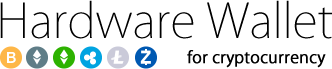2018/07/15 19:10
Ledger Nano Sを7月9日以降に購入した人のためのファームウェアアップデート手順です。
Ledgerは7月9日にLedger Liveという新しいアプリケーションでの管理ができるようになりました。
しかし、現在、日本で販売されているLedger Nano Sはファームウェアのバージョンが古いため、最新のものをインストールする必要があります。
最新バージョンは1.4.2になっています。
まずは本体の初期設定をしてから、Ledger Liveをパソコンにインストールして、Manager画面から、ファームウェアのアップデートをします。新規で購入した人は、画面がこの様になっているはずです。


Updateをクリックします。
ファームウェアのアップデートの内容が出てきますので読んだら「Continue」をクリックします。
次にLedger Nano S本体に、アップデートのバージョン、Identifier(識別番号)が表示されます。
Identifier(識別番号)はLedger Nano Sの本体とパソコンのLedger Liveの画面に表示されます。

表示される番号の最初の4桁、最後の4桁が一致しているか?確認します。
一致していたら、ファームウェアのインストールを実行します。
Ledger Nano Sの本体の液晶画面に右にチェックマークがでますので、右上のボタンを押します。
次にPINコードを入力します。(初期設定のときに入力したPINコードを入力して下さい。)
PINコードを入力したら、画面が変わります。
「MCU firmware is outdated.」
とLedger Nano Sの本体に表示されたら、USBがつながっている左ボタンを押しながら、USBの接続を解除して下さい。
解除するとき左ボタンは押しっぱなしです。本体の操作手順はこちらの動画と同じになるので、操作が不安な方はご確認下さい。
一度USBケーブルを本体から外したら、また左ボタンを押したまま、今度は接続します。
本体の液晶画面に「Bootloader」と表示されるまで左ボタンを押して下さい。
本体の液晶画面に「Bootloader」表示されたらボタンから指を離して下さい。
するとアップデートが進みます。
ファームウェアのアップデートが済んだら、本体にはSettingsのみが表示されている状態です。
ビットコインのアプリからインストールして、他に必要なアプリをManagerからインストールしましょう。
ビットコインのアプリはLedgerの基軸アプリとなります。基盤となる機能が含まれているため、必ず本体にインストールしておく必要があります。ビットコインを持っていない、使わないという人でも必ず、アプリは本体にインストールして下さい。
ビットコインのアプリのインストール手順はこちらになります。
(ファームウェアのバージョンに関わらず、トラブルの原因は同じ要因が考えられます。)
弊社でご購入のお客様はLINE@またはメールにてサポートいたしますので、ご不明な点、うまくいかない際はご連絡下さい。
よくある質問
Q.PINコードを4桁で設定しましたが、5桁目にも数字がでます。
PINコードの入力操作はファームウェアのアップデートをすると変わります。
こちらの動画をご確認下さい。